Stellen Sie die verlorenen / gelöschten Daten von Computer, Festplatte, Flash-Laufwerk, Speicherkarte, Digitalkamera und mehr wieder her.
[Gelöst] So stellen Sie das E-Mail-Konto von Google Mail / Outlook / Yaho wieder her
 aktualisiert von Valyn Hua / 28. Januar 2021, 07:30 Uhr
aktualisiert von Valyn Hua / 28. Januar 2021, 07:30 UhrIch möchte mein altes Google Mail-Konto wiederherstellen, da mein Konto ein sehr wichtiges Memorandum enthält, das mir zugesandt wurde. Vielen Dank und auf Antwort gehofft, GOTT segne euch!
Was passiert, wenn Sie gehackt werden und den Zugriff auf Ihr E-Mail-Konto verlieren oder Ihr E-Mail-Passwort vergessen? Sie werden alles darin verlieren, wie E-Mail-Nachricht, Anhang und Kontakte.
Was jetzt?
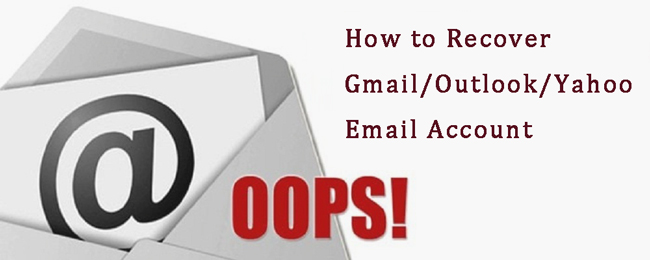
In diesem Artikel werden wir alle Schritte durchgehen, die Sie befolgen müssen, um gelöschte E-Mail-Konten, einschließlich Gmail, Outlook und Yahoo, sowie E-Mail-Daten wiederherzustellen.

Führerliste
1. Gelöschtes Google Mail-Konto wiederherstellen
Schritt 1Access Website zur Wiederherstellung des Google Mail-Kontos und geben Sie Ihre E-Mail-Adresse ein.
Schritt 2Geben Sie das letzte Passwort ein, an das Sie sich erinnern. Versuchen Sie, so genau wie möglich zu sein, da ein genaues Passwort mit größerer Wahrscheinlichkeit bestimmt, ob Sie der sind, für den Sie sich ausgeben.
Schritt 3Wenn Sie eine Telefonnummer für die Zwei-Faktor-Authentifizierung angegeben haben, werden Sie aufgefordert, die genaue Nummer zu bestätigen, die Sie verwendet haben.
Schritt 4Eine Eingabeaufforderung wird an Ihr Gerät gesendet, und Sie müssen darauf Ja tippen, um sich anzumelden.
Schritt 5Wenn Sie keine Backup-E-Mail haben, werden Sie aufgefordert, eine anzugeben. Wenn ja, erhalten Sie einen Bestätigungscode an diese Adresse. Geben Sie dann den Bestätigungscode in das Browser-Dialogfeld ein.
Schritt 6Erstellen Sie ein sicheres, neues Passwort für Ihr Konto.
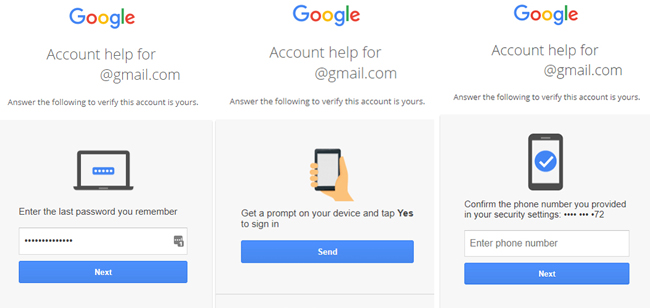
2. Outlook-Konto wiederherstellen
Schritt 1Versuchen Sie, sich bei Ihrem Outlook-Konto anzumelden. Wenn die Anmeldung fehlschlägt, wählen Sie die Ich habe mein Passwort vergessen .
Schritt 2Wählen Sie aus den drei ausgewählten Optionen die für Ihre Situation geeignete aus.
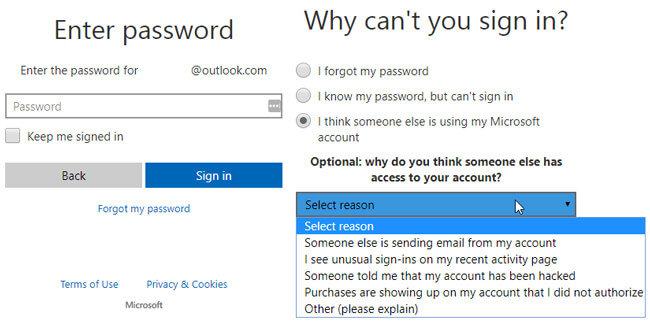
Schritt 3Sie werden zu einer Seite weitergeleitet, auf der eine Sicherungs-E-Mail oder ein Telefon angefordert wird Ich habe nichts davon.
Schritt 4Wenn Sie sich für eine E-Mail oder ein Telefon entscheiden, erhalten Sie einen Bestätigungscode. Geben Sie den Code in das Dialogfeld des Browsers ein, um Ihre Identität zu überprüfen. Dann werden Sie aufgefordert, Ihr Passwort zu ändern.
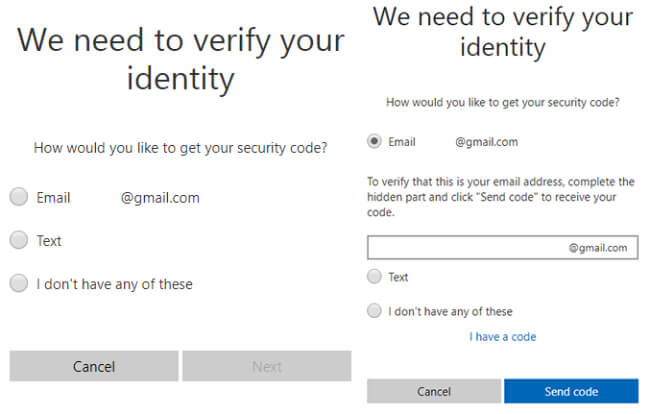
Schritt 5Wenn Sie nicht auf eine Telefonnummer oder E-Mail-Adresse für die Wiederherstellung zugreifen können, werden Sie zu einer Seite weitergeleitet, auf der Sie nach einer E-Mail-Adresse gefragt werden, unter der Microsoft Sie kontaktieren kann. Microsoft sendet Ihnen mehrere Formulare, die Sie ausfüllen sollten, um zu bestätigen, dass Sie es wirklich sind.
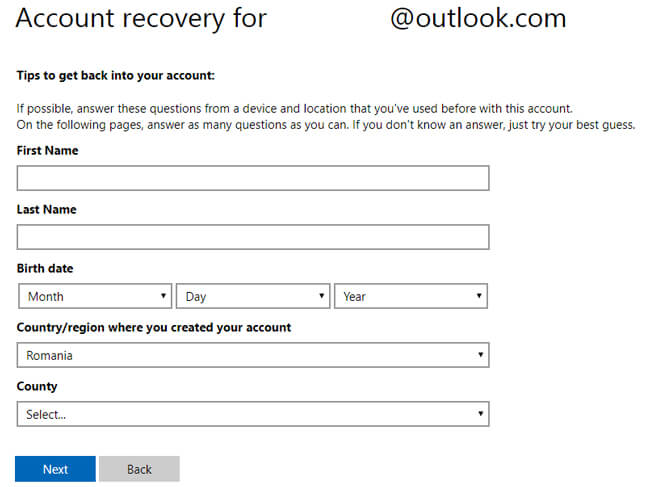
3. Yahoo Email Account wiederherstellen
Schritt 1Versuchen Sie, sich in Ihrem Konto anzumelden. Wenn die Anmeldung fehlschlägt, wählen Sie Ich vergesse mein Passwort.
Schritt 2Sie erhalten auf Ihrem Telefon eine SMS mit dem Yahoo-Kontoschlüssel.
Schritt 3Wenn Sie nicht mehr auf diese Telefonnummer zugreifen können, werden Sie aufgefordert, einen per E-Mail gesendeten Kontoschlüssel zu verwenden, um sich anzumelden.
Schritt 4Sobald Sie den Schlüssel eingegeben haben, sollten Sie in Ihrem Yahoo-Konto angemeldet sein und aufgefordert werden, einige Wiederherstellungsoptionen wie E-Mail- und Telefonnummern einzugeben.
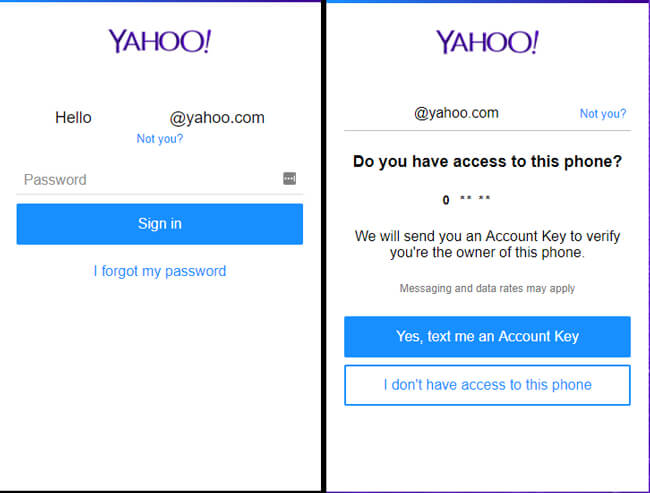
4. Wiederherstellen von E-Mail-Nachrichten und Anhängen
Durch das Löschen eines E-Mail-Kontos gehen auch die Daten in der E-Mail verloren.
Die gute Nachricht ist, dass Sie E-Mail-Daten wiederherstellen können, ohne das E-Mail-Konto abrufen zu müssen.
FoneLab Data Retriever ist eine leistungsstarke und sichere Datenwiederherstellungssoftware, mit der fast alle gelöschten oder verlorenen Daten, einschließlich E-Mails, durch Scannen des Computers wiederhergestellt werden können. Es kann dabei helfen, alle Arten von E-Mail-Dateien, einschließlich MSG, MBOX und EML, aus Outlook, Yahoo, Gmail und weiteren E-Mail-Programmen abzurufen.
FoneLab Data Retriever - Wiederherstellung verlorener / gelöschter Daten von Computer, Festplatte, Flash-Laufwerk, Speicherkarte, Digitalkamera und mehr.
- Stellen Sie Fotos, Videos, Dokumente und weitere Daten mühelos wieder her.
- Vorschau der Daten vor der Wiederherstellung.
Mal sehen, wie es funktioniert.
Schritt 1Führen Sie diese Software aus
Zunächst sollten Sie diese Software über den obigen Link herunterladen und auf Ihrem Computer installieren. Dann starte es.

Schritt 2E-Mails und Anhänge scannen
Wählen Sie auf der Hauptoberfläche E-Mail (Wenn Sie die Anhänge wiederherstellen möchten, sollten Sie auch die Datentypen der Anhänge ankreuzen) und den Ort, an dem Sie E-Mails verloren haben. Dann klick Scannen.
Schritt 3Daten auswählen
Sobald der Scanvorgang abgeschlossen ist, werden alle E-Mail-Typen in der linken Seitenleiste aufgelistet. Durchsuchen Sie diese Dateien und suchen Sie die Elemente, die Sie wiederherstellen möchten. Sie können auch die Filterfunktion verwenden, um Ihre benötigten E-Mails schnell zu finden.
Wenn Sie Ihre fehlenden Daten nicht finden, können Sie auf klicken Tiefen-Scan nochmal versuchen.

Schritt 4E-Mails wiederherstellen
Kreuzen Sie die Elemente an und klicken Sie auf Entspannung Schaltfläche, um die E-Mail-Daten auf Ihren Computer zu extrahieren.
Zusätzlich zu den Modi Wiederherstellen von E-Mails vom Computerkann diese Software auch Dokumente wiederherstellen, Bilder und andere Daten von Festplatte, Flash-Laufwerk, Digitalkamera und mehr.
Sie müssen sich während der Verwendung dieser Software keine Sorgen um Ihre Informationssicherheit machen. Wenn Sie verlorene E-Mails abrufen, werden keine dieser Daten auf dem Server gespeichert.
Kostenloser Download mit untenstehendem Link zum Ausprobieren!
FoneLab Data Retriever - Wiederherstellung verlorener / gelöschter Daten von Computer, Festplatte, Flash-Laufwerk, Speicherkarte, Digitalkamera und mehr.
- Stellen Sie Fotos, Videos, Dokumente und weitere Daten mühelos wieder her.
- Vorschau der Daten vor der Wiederherstellung.
